Spotify त्रुटि कोड 13 या 7 को कैसे ठीक करें
कभी-कभी आप दुनिया से पलायन चाहते हैं और संगीत वह द्वार हो सकता है जिसकी आपको आवश्यकता है। Spotify सबसे प्रसिद्ध संगीतमय पलायनवाद में से एक है जिसे सहस्राब्दियों ने अपनाया है। तो, एक त्रुटि आपको वास्तविकता के काल कोठरी को छोड़ने से रोकती है और एक संगीत क्षेत्र में प्रवेश करती है जो किसी सिद्धांत पर नहीं बल्कि लुभावने बीट्स, करामाती गीतों और भावपूर्ण स्वरों पर चलती है। हम उनमें से दो त्रुटियों का निवारण करने जा रहे हैं, हम देखेंगे कि Spotify त्रुटि कोड 13 और 7(Spotify Error Code 13 and 7) को कैसे ठीक किया जाए ।
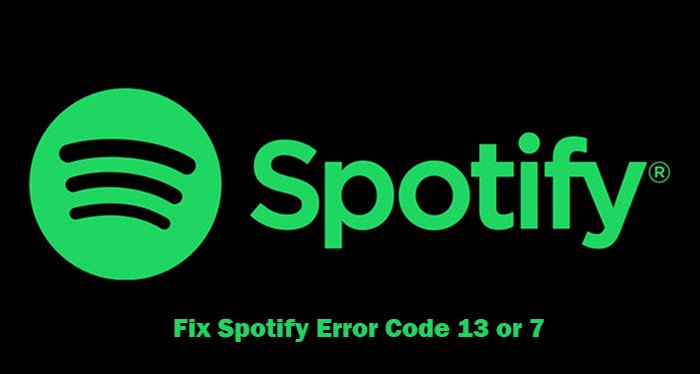
Spotify एरर कोड 13 क्या है?
कई विंडोज़(Windows) उपयोगकर्ता जब Spotify को स्थापित करने का प्रयास कर रहे हैं तो उन्हें निम्न त्रुटि संदेश मिल रहा है।
The Installer is unable to install Spotify because the necessary files could not be created.
(Error Code: 13)
अगर आपको यह त्रुटि दिखाई दे रही है, तो आप अपने सिस्टम पर Spotify(Spotify) ऐप इंस्टॉल नहीं कर पाएंगे । इस त्रुटि के कई अलग-अलग कारण हो सकते हैं, लेकिन उनमें से दो सबसे सामान्य हैं, जिन्हें हम आगे देखेंगे।
Spotify त्रुटि कोड 13 को ठीक करें
यह त्रुटि आमतौर पर दो समस्याओं, संगतता समस्याओं और तृतीय-पक्ष एंटीवायरस के कारण होती है। Spotify एरर कोड 13(Spotify Error Code 13) को ठीक करने के लिए आप ये चीजें कर सकते हैं ।
- एंटीवायरस बंद करें
- संगतता समस्या निवारक चलाएँ
- पुरानी Spotify फ़ाइलें हटाएं
- Spotify को सेफ मोड में इंस्टॉल करें
आइए उनके बारे में विस्तार से बात करते हैं।
इंस्टॉलर (Installer)Spotify स्थापित करने में असमर्थ है क्योंकि आवश्यक फ़ाइलें नहीं बनाई जा सकीं
1] एंटीवायरस बंद करें
एक तृतीय-पक्ष एंटीवायरस हस्तक्षेप कर सकता है जो स्पॉटिफाई(Spotify) इंस्टॉलेशन पैकेज को वायरस के रूप में गलत तरीके से पहचान सकता है और इसे आपके कंप्यूटर पर इंस्टॉल होने से रोक सकता है। इसलिए, आपको उस तृतीय-पक्ष एंटीवायरस को अक्षम करना चाहिए जिसका आप उपयोग कर रहे हैं और जांच लें कि क्या यह समस्या ठीक करता है।
Spotify को स्थापित करने के बाद आपको इसे चालू करना चाहिए अन्यथा, आपका कंप्यूटर मैलवेयर और वायरस की चपेट में आ जाएगा।
2] संगतता समस्या निवारक चलाएँ
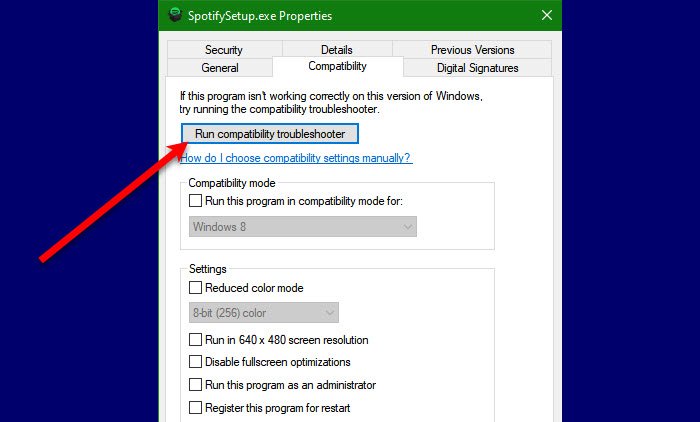
यदि प्रोग्राम आपके OS के अनुकूल नहीं है, तो आपको यह त्रुटि दिखाई दे सकती है। इसलिए, आपको संगतता(Compatibility) समस्या निवारक को चलाना चाहिए और देखना चाहिए कि क्या समस्या ठीक हो गई है। ऐसा करने के लिए, दिए गए चरणों का पालन करें।
- SpotifySetup.exe पर राइट-क्लिक करें और गुण(Properties.) चुनें ।
- संगतता (Compatibility ) टैब पर जाएं और संगतता समस्या निवारक चलाएँ क्लिक करें।(Run compatibility troubleshooter.)
अब, समस्या निवारक को चलाने और त्रुटि को ठीक करने के लिए ऑन-स्क्रीन निर्देशों का पालन करें।
3] पुराने स्पॉटिफाई फोल्डर हटाएं
अगर आपके पास पुराने Spotify फोल्डर हैं तो नए ऐप को इंस्टॉल करने में आड़े आ सकते हैं। इसलिए, आपको ऐप इंस्टॉल करने से पहले फोल्डर को हटा देना चाहिए।
Win + E द्वारा फ़ाइल एक्सप्लोरर (File Explorer ) खोलें और निम्न स्थान पर नेविगेट करें।
सी:उपयोगकर्ता<उपयोगकर्ता नाम>AppDataLocalSpotify
C:\Users\<username>\AppData\Roaming\Spotify
अब, दोनों स्थानों से Spotify फ़ोल्डरों को हटा दें।
अंत में, एप्लिकेशन को फिर से इंस्टॉल करने का प्रयास करें और आपका जाना अच्छा रहेगा।
4] Spotify को सेफ मोड में इंस्टॉल करें
यदि समस्या बनी रहती है, तो हो सकता है कि कोई तृतीय-पक्ष ऐप Spotify की (Spotify)स्थापना(Installation) में हस्तक्षेप कर रहा हो । इसलिए, आपको Spotify को सेफ मोड में इंस्टॉल(install Spotify in Safe Mode) करना चाहिए और जांचना चाहिए कि क्या समस्या बनी रहती है।
उम्मीद है, आप दिए गए समाधानों की मदद से Spotify त्रुटि को ठीक करने में सक्षम हैं।
Spotify एरर कोड 7 क्या है?
अगला, हमारे पास Spotify एरर कोड 7(Spotify Error Code 7) है । इस त्रुटि संदेश का अर्थ है कि सेवा अस्थायी रूप से अनुपलब्ध है(Service is temporarily unavailable) । यह त्रुटि Android , iOS और Spotify ऐप का समर्थन करने वाले अन्य प्लेटफ़ॉर्म में हो सकती है।
Spotify त्रुटि कोड 7 को ठीक करें
इस समस्या के कई कारण हैं, लेकिन सबसे पहले आपको यह देखना चाहिए कि Spotify डाउन है या नहीं। सेवा की वर्तमान स्थिति जानने के लिए आप वेबसाइट डाउन या नॉट डिटेक्टर(website down or not detector)(website down or not detector) सेवाओं का उपयोग कर सकते हैं । यदि Spotify बंद है, तो केवल एक चीज जो आप कर सकते हैं, वह है इसके ठीक होने की प्रतीक्षा करना, जिसमें आमतौर पर 2-3 घंटे लगते हैं।
Spotify एरर कोड 7(Spotify Error Code 7) को ठीक करने के लिए आप ये चीजें कर सकते हैं ।
- वीपीएन अक्षम करें
- ब्राउज़िंग डेटा और कैश साफ़ करें
- राउटर को पुनरारंभ करें
आइए उनके बारे में विस्तार से बात करते हैं।
सेवा अस्थायी रूप से अनुपलब्ध है
1] वीपीएन अक्षम करें
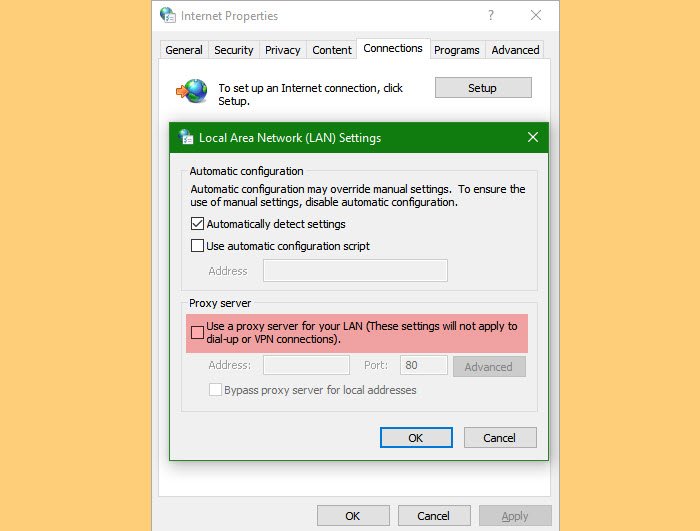
यदि आपके पास हमारे कंप्यूटर पर एक वीपीएन(VPN) या प्रॉक्सी(Proxy) सर्वर कॉन्फ़िगर किया गया है, तो आपको इस त्रुटि का सामना करना पड़ सकता है। इसलिए, हम अनुशंसा करते हैं कि आप Spotify(Spotify) लॉन्च करने से पहले सेवा को अक्षम कर दें । यदि आपके पास वीपीएन(VPN) नहीं है, लेकिन प्रॉक्सी सर्वर(Proxy Server) है, तो आप सेवा को अक्षम करने के लिए दिए गए चरणों की जांच कर सकते हैं।
- Win + R. द्वारा लॉन्च रन ।(Run )
- " inetcpl.cpl"(inetcpl.cpl” and hit Enter.) टाइप करें और एंटर दबाएं।
- कनेक्शंस (Connections ) में जाएं और लैन सेटिंग्स(LAN Settings.) पर क्लिक करें ।
- " अपने LAN के लिए प्रॉक्सी सर्वर का उपयोग (Use a proxy server for your LAN” ) करें" को अनचेक करें और ठीक पर क्लिक करें ।(Ok.)
अंत में, अपने सिस्टम को पुनरारंभ करें और Spotify का उपयोग करके पुनः प्रयास करें ।
2] ब्राउज़िंग डेटा और कैश साफ़ करें
यदि आप Spotify वेब का उपयोग कर रहे हैं, और इस समस्या का सामना कर रहे हैं, तो ब्राउज़िंग डेटा(Browsing Data) और कैश(Cache) को साफ़ करने का प्रयास करें और देखें कि क्या समस्या बनी रहती है। ब्राउज़िंग डेटा और कैशे को साफ़ करने के लिए प्रत्येक ब्राउज़र की एक अलग प्रक्रिया होती है।(Every)
3] राउटर को पुनरारंभ करें
कभी-कभी, राउटर में एक गड़बड़ आपके नेटवर्क प्रोफाइल में एक त्रुटि का कारण बन सकती है, इसलिए, आप यह त्रुटि देख सकते हैं। राउटर को पुनरारंभ करने से आपको त्रुटि को ठीक करने में मदद मिल सकती है। इसलिए, हम अनुशंसा करते हैं कि आप अपने डिवाइस को प्लग आउट करें, 4-5 मिनट तक प्रतीक्षा करें, और फिर इसे प्लग इन करके देखें कि क्या समस्या बनी रहती है।
उम्मीद है, आप इन समाधानों के साथ Spotify त्रुटि को ठीक करने में सक्षम हैं।
आगे पढ़िए: (Read Next: )
- Spotify को अपने विंडोज कंप्यूटर के SSD या HDD को खत्म करने से रोकें
- Spotify विंडोज पीसी पर क्रैश होता रहता है।(Spotify keeps crashing on Windows PC.)
Related posts
Spotify त्रुटि कोड 4 को कैसे ठीक करें?
Spotify कोड कैसे बनाएं और स्कैन करें
विंडोज पीसी पर वैलोरेंट एरर कोड 31 और 84 को ठीक करें
Amazon PrimeVideo त्रुटि कोड 7031 को ठीक करें
OneDrive त्रुटि कोड को ठीक करें 0x8007016a
अमेज़न प्राइम एरर कोड 9068 या 5004 को ठीक करें
स्टीम त्रुटि कोड 105 को ठीक करें, सर्वर से कनेक्ट करने में असमर्थ
ERR_NAME_NOT_RESOLVED, Google क्रोम में त्रुटि कोड 105
नेटफ्लिक्स त्रुटि कोड U7353 को कैसे ठीक करें
मैं Xbox One त्रुटि कोड 0x800c0008 को कैसे ठीक करूं?
हुलु त्रुटि कोड 500, 503 या 504 को कैसे ठीक करें
विंडोज अपडेट एरर कोड 80244010 को कैसे ठीक करें
Windows अद्यतन त्रुटि कोड 0x8007025D-0x2000C ठीक करें
OneDrive त्रुटि कोड 0x8004dedc ठीक करें (भू स्थान समस्या)
Windows अद्यतन त्रुटि कोड 0x800700c1 ठीक करें
Roku त्रुटि कोड 006 और 020 को ठीक करें
Microsoft टीम त्रुटि कोड CAA301F7 को कैसे ठीक करें
ITunes त्रुटि कोड 5105 को ठीक करें, आपके अनुरोध को संसाधित नहीं किया जा सकता है
त्रुटि कोड 0xc000000d, विंडोज़ पर आपके पीसी को सुधारने की आवश्यकता है
सिस्टम पुनर्स्थापना सफलतापूर्वक पूर्ण नहीं हुई, त्रुटि कोड 0x80071a90
